来源:小编 更新:2025-04-22 03:52:44
用手机看
亲爱的电脑迷们,你是否曾想过,将安卓系统装进小小的U盘里,随时随地都能体验安卓的魅力?没错,今天我就要带你一起探索这个神奇的过程,让你轻松制作出属于自己的优盘安卓系统!
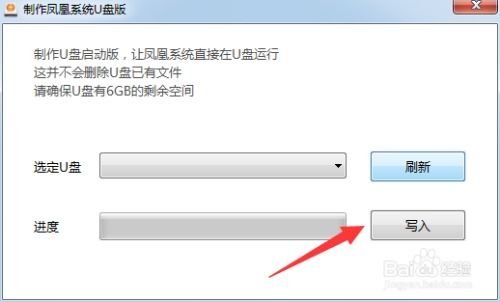
在开始之前,我们需要准备以下工具:
1. 一个大于1G的U盘(最好是16GB以上,这样运行起来更流畅)。
2. 一款安卓系统镜像文件(ISO格式),如Android x86。
3. 一款U盘启动制作工具,如UltraISO。
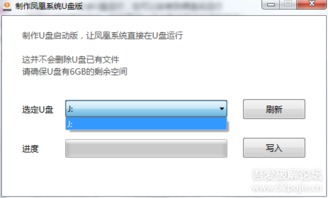
1. 将U盘插入电脑,打开DiskGenius软件。
2. 在主界面中,点击“硬盘快速分区”。
3. 选择“自定义”分区,设置一个300MB大小的分区用于安卓系统,剩余空间用于数据存储。
4. 点击“确定”按钮,完成U盘分区。

1. 下载并安装UltraISO软件。
2. 打开UltraISO,点击“文件”菜单,选择“打开”,找到下载的安卓系统镜像文件。
3. 镜像加载完毕后,点击“启动光盘写入硬盘映像”。
4. 在“硬盘驱动器”中选择你的U盘,在“写入方式”中选择“USB-ZIP”。
5. 点击“写入”按钮,等待片刻,提示刻录成功后,就大功告成了!
1. 重启电脑,进入BIOS设置。
2. 在BIOS设置中,找到启动顺序设置,将U盘设置为第一启动设备。
3. 保存BIOS设置,重启电脑。
4. 插入制作好的U盘,电脑将自动从U盘启动,进入安卓系统。
1. 进入安卓系统后,根据提示进行语言、Wi-Fi连接等设置。
2. 下载并安装你喜欢的应用,打造属于你自己的安卓系统。
1. 在制作U盘安卓系统过程中,U盘上的所有数据都会丢失,请提前备份重要数据。
2. 制作过程中,请确保电脑电源稳定,避免突然断电导致数据损坏。
3. 选择合适的安卓系统镜像文件,确保系统稳定运行。
通过以上步骤,你就可以轻松制作出属于自己的优盘安卓系统了!从此,无论何时何地,你都可以随时随地体验安卓的魅力。快来试试吧,让你的电脑焕发新的活力!